مواد جي جدول
مالي وڏي ڊيٽا جي تجزيي ۾، توهان ڳولي سگهو ٿا ته توهان جي تجزيي تي فلٽر لاڳو ڪرڻ توهان جي ڊيٽا کي وڌيڪ اثرائتي نموني جانچڻ ۾ مدد ڪري ٿي. جڏهن ڊيٽا کي فلٽر ڪيو ويندو آهي، صرف اهي قطارون ڏيکاريل آهن جيڪي فلٽر جي معيار سان ملن ٿيون؛ باقي لڪيل آهي. فلٽر ٿيل ڊيٽا کي اڳ ۾ ترتيب ڏيڻ يا منتقل ڪرڻ جي بغير ڪاپي، فارميٽ، ڇپيل، وغيره ٿي سگھي ٿو. هي سبق توهان کي ٻڌائيندو ته ڪيئن فلٽر ڪجي رنگ ذريعي ايڪسل ۾ ٻنهي روايتي طريقن ۽ VBA ڪوڊ کي استعمال ڪندي.
ڊائون لوڊ مشق ورڪ بڪ
جڏهن توهان هي آرٽيڪل پڙهي رهيا آهيو مشق ڪرڻ لاءِ هن مشق واري ورڪ بڪ کي ڊائون لوڊ ڪريو.
فلٽر by Color.xlsm
2 مختلف طريقن سان رنگ ذريعي فلٽر ڪرڻ جا Excel ۾
هيٺ ڏنل ٻه حصا وضاحت ڪندا ته رنگ فلٽر ڪيئن لاڳو ڪجي. پهريون عام طريقو آهي، جيڪو مشهور آهي، ۽ ٻيو آهي VBA ڪوڊ استعمال ڪرڻ. اهو سکڻ سٺو خيال آهي ته ڪيئن استعمال ڪجي VBA پنهنجي مهارت جي سيٽ کي وڌائڻ لاءِ.
مثال طور، اسان وٽ هڪ نمونو ڊيٽا سيٽ آهي جنهن ۾ اسان ٻن معيارن جي وچ ۾ فرق ڪرڻ لاءِ ٻه الڳ رنگ استعمال ڪندا آهيون. پهريون معيار جيڪو اسان مقرر ڪيو آهي اهو آهي ته جنوري ۾ خريداري جي رقم 20 کان وڌيڪ هجڻ گهرجي ۽ ٻيون گهرجون 20 کان گهٽ هجڻ گهرجن. ان کان علاوه، توھان چاھيو ٿا رنگ کي ھڪ خاص معيار سان فلٽر ڪرڻ لاءِ ھڪ ئي وقت قيمت کي جانچڻ لاءِ.

1. ايڪسل ۾ رنگ ذريعي فلٽر ڪرڻ جو بنيادي طريقو لاڳو ڪريو <10
وچ ۾ مقابلو قائم ڪرڻ لاءِخاص معيار، توهان کي ڊيٽا جي وچ ۾ فرق ڪرڻ جي ضرورت پوندي. ڪم ڪرڻ دوران، توھان چاھيو ٿا ڏسو قدرن کي ساڳئي معيار تحت. بس هيٺ ڏنل هدايتن تي عمل ڪريو ڊيٽا سيٽ کي فلٽر ڪرڻ لاءِ رنگ ۾ فرق ڪرڻ لاءِ.
قدم 1:
- سڀ کان پهريان، حد ۾ ڊيٽا ٽيبل چونڊيو.
15>
0> قدم 2: 11> 
- گھر ٽيب کي چونڊڻ کان پوءِ ڪلڪ ڪريو ترتيب ۽ amp ؛ فلٽر
- مينيو مان فلٽر اختيار چونڊيو. 14>
- ڊراپ-ڊائون بٽڻ تي ڪلڪ ڪريو فلٽرنگ جا آپشن کولڻ لاءِ.
- منتخب ڪريو رنگ جي لحاظ کان فلٽر
- پوءِ، ڪنهن به ڏيکاريو رنگ جيڪي توهان فلٽر ڪرڻ چاهيو ٿا. هتي اسان پهريون رنگ RGB چونڊيو آهي ( 248 ، 203 ، 173 ).
17>
نتيجي طور، هڪ ڊراپ-ڊائون بٽڻ ٽيبل هيڊر ۾ ظاهر ٿيندو جيئن هيٺ ڏنل اسڪرين شاٽ ۾ ڏيکاريل آهي.
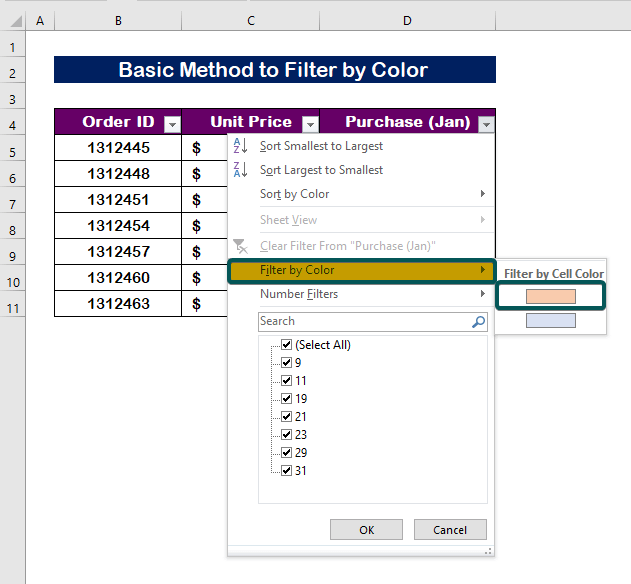
تنهنڪري، توهان کي هڪ خاص رنگ سان فلٽر ٿيل ڊيٽا ملندي جيئن هيٺ ڏنل تصوير ۾ ڏيکاريل آهي.
0>20>3>0>><12 ، 242 ) ذريعي فلٽر ڪرڻ لاءِ. 
انڪري، هڪ خاص رنگ سان فلٽر ڪيل قدر ظاهر ٿيندو جيئن ڏيکاريل آهي هيٺ ڏنل تصوير.


تنهنڪري ، توهان اڳئين ڊيٽا سيٽ کي بحال ڪري سگهو ٿا.

وڌيڪ پڙهو: ايڪسل ۾ رنگ جي ذريعي ڪيترن ئي ڪالمن کي ڪيئن فلٽر ڪجي (2 طريقا)
2. ايڪسل ۾ رنگ ذريعي فلٽر ڪرڻ لاءِ VBA ڪوڊ هلائيو
معياري ٽيڪنڪ کان علاوه، توهان پڻ استعمال ڪري سگهو ٿا VBA ڪوڊ فلٽر ڪرڻ لاءِ. جيتوڻيڪ اهو وڏي پيماني تي استعمال نه ڪيو ويو آهي، اهو ضروري آهي ته ان کي سکڻ لاء هڪ مهارت جي سيٽ کي وڌائڻ لاء. ان کي ڪرڻ لاءِ، بيان ڪيل قدمن تي عمل ڪريو.
قدم 1:
- دٻايو Alt + F11 فعال ڪرڻ لاءِ VBA Macro-enabled Worksheet .
- Click on Insert Tab
- منتخب ماڊيول مينيو مان.

قدم 2:
- هيٺ ڏنل پيسٽ ڪريو VBA ڪوڊ .
6692
هتي،
Dim ws As Worksheet declare ws as a worksheet.
Worksheets(“Sheet2”) is موجوده ورڪ شيٽ جو نالو.
ws.Range(“B4:D11”) ٽيبل جي حد آهي.
آٽو فلٽر فيلڊ:=3 اهو ڪالمن نمبر آهي ( 3 ) جنهن لاءِ اسان فلٽر تفويض ڪريون ٿا
Criteria1:=RGB(248, 203, 173) فلٽرنگ جو رنگ ڪوڊ آهي. رنگ.
25>
0> قدم 3:- آخر ۾، محفوظ ڪريو پروگرام ۽ پريس ڪريو F5 ان کي هلائڻ لاءِ.
نتيجي طور، توھان حاصل ڪريو فلٽر ٿيل نتيجو توھان جيموجوده ورڪ شيٽ.
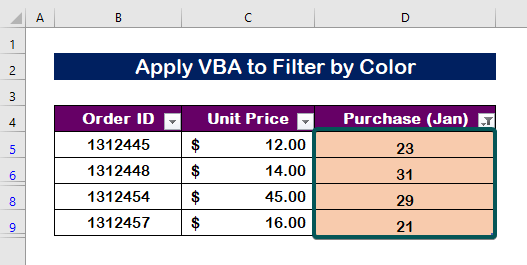
- پڪ ڪريو ته توهان سڀ ڊيٽا چونڊيو آهي.
- اهو ضم ٿيل سيلز ۾ ڪم نه ڪندو. سيلز کي ختم ڪريو ۽ ٻيهر ڪوشش ڪريو.
- پڪ ڪريو ته توهان جي ڊيٽا ٽيبل ۾ صرف هڪ ڪالم هيڊنگ آهي. پنهنجي ڊيٽا ٽيبل ۾ لڪيل قطارون يا غلطيون ڳوليو.
- جيڪڏهن فلٽر بٽڻ گري ٿي ويو آهي، ڊيٽا کي غير گروپ ڪريو ۽ هاڻي توهان جو فلٽر آپشن موجود هوندو.
وڌيڪ پڙهو: ايڪسل ۾ ڪيترن ئي رنگن سان ڪيئن فلٽر ڪجي (2 آسان طريقا)
نتيجو
اختصار ڪرڻ لاءِ، اميد اٿم ته هي پوسٽ وضاحت ڪئي آهي ته ايڪسل جي ڪيئن استعمال ڪجي. رنگ فلٽرنگ جي خاصيت ڪيترن ئي معيارن جي بنياد تي قدرن ۾ فرق ڪرڻ لاء. اهي طريقا سڀني کي سيکارڻ گهرجي ۽ توهان جي ڊيٽا تي استعمال ڪيو وڃي. عملي ڪتاب کي جانچيو ۽ استعمال ڪرڻ لاءِ پنھنجي نئين ڄاڻ حاصل ڪريو. اسان توهان جي سخاوت جي ڪري اهڙن پروگرامن کي اسپانسر ڪرڻ جي قابل آهيون.
جيڪڏهن توهان وٽ ڪو سوال آهي، مهرباني ڪري اسان سان رابطو ڪرڻ ۾ سنکوڪ نه ڪريو. مھرباني ڪري مون کي ٻڌايو ته توھان ھيٺ ڏنل تبصرن واري حصي ۾ ڇا ٿا سوچيو.
توھان جي سوالن جا جواب جلد کان جلد Exceldemy Professionals
پاران ڏنا ويندا.
